Jak přenést fotografie z Nexus 5x do PC
Různé / / April 05, 2023
Pokud jde o přenos vašich oblíbených fotografií nebo přenos některých důležitých dat z mobilu do počítače nebo naopak, existuje mnoho způsobů, jak to udělat. Někdy musíte přenést data nebo fotografie z mobilu do počítače, abyste uvolnili místo v mobilu, protože mobilní telefony mají omezenou kapacitu úložiště. Chcete-li tedy uvolnit úložiště v mobilu, máte tendenci přenášet soubory do notebooku nebo počítače. A přenos souborů do počítače nebo notebooku také zajišťuje bezpečné uchování souborů, jak je tomu u mobilních telefonů zformátovat nebo můžete ztratit svá data jakýmkoli možným způsobem, proto se přenos souborů do počítače nezdá být špatný nápad vůbec. A pokud používáte telefon Nexus 5x, pak vám tento návod pomůže, jak připojit Nexus 5x k PC, jak přenášet fotografie z Nexus 5x do PC a další. Nejprve se však naučíme, jak připojit Nexus 5x k počítači.

Obsah
- Jak přenést fotografie z Nexus 5x do PC
- Jak připojit Nexus 5x k počítači
- Jak přenést soubory z Nexus 5x do PC
Jak přenést fotografie z Nexus 5x do PC
Možná si budete chtít uchovat vzácné okamžiky, které jste zachytili, a uložit si kopii těchto okamžiků do počítače se nezdá vůbec špatný nápad. Chcete-li tedy přenést fotografie ze zařízení Nexus 5x do počítače, postupujte podle těchto jednoduchých kroků:
Nejprve připojte Nexus 5x k počítači pomocí kabelu USB. Postupujte podle výše uvedených kroků.
1. OTEVŘENO Nexus 5x pod Průzkumník souborů na vašem PC.

2. Poté otevřete Vnitřní úložiště.
3. Nyní otevřete DCIM složku.
4. Nyní otevřeno Fotoaparát složku.
5. Vyberte fotografie, které chcete přenést, a Kopírovat.
6. Přejděte do složky, kam chcete fotografie uložit, a Vložit jim.
Tady máš! Naučili jste se přenášet fotografie ze svého Nexus 5x do počítače, stačí provést těchto šest jednoduchých kroků a budete moci přenést své vzácné obrázky a uložit je do počítače.
Přečtěte si také:Oprava Android USB File Transfer nefunguje ve Windows 10
Jak připojit Nexus 5x k počítači
Chcete-li připojit Nexus 5x k počítači, budete potřebovat a USB kabel který je součástí dodávky vašeho Nexus 5x. Chcete-li zahájit přenos souborů do az počítače, postupujte podle následujících kroků:
Možnost I: Prostřednictvím kabelu USB
1. Zapojte jeden konec kabelu do počítače a druhý konec do zařízení Nexus 5x.
Poznámka: Pokud používáte zařízení MacOS, budete si ho muset stáhnout a nainstalovat Android File Transfer.

2. Poté se v oznamovací části zařízení Nexus 5x zobrazí nabídka. Přejeďte dolů po oznamovací oblasti a klepněte na USB pro přenos souborů.
3. Vybrat Přenosy souborů.
4. Nakonec uvidíte možnost jako Nexus 5x ve vašem Průzkumník souborů na vašem počítači, což bude znamenat, že jste Nexus 5x úspěšně připojili k počítači.
Možnost II: Prostřednictvím Bluetooth
Tuto metodu použijte pouze v případě, že chcete přenášet soubory malé velikosti a menší počet souborů, protože přenos souborů pomocí Bluetooth může být pomalejší než přenos souborů pomocí kabelu USB. Chcete-li připojit Nexus 5x k počítači prostřednictvím Bluetooth, postupujte takto:
1. OTEVŘENO Nastavení na tvé Nexus 5x.
2. Hledejte Bluetooth možnost a otevřete ji.
3. Ujistěte se, že je otočený Na a ujistěte se, že je vaše zařízení zjistitelné/viditelné.
4. Nyní jděte do svého Nabídka Start na tvé Windows PC a typ Nastavení Bluetooth a dalších zařízení. Poté klikněte na OTEVŘENO.

5. Otočit se Na tlačítko Bluetooth.

6. Vyberte si svůj Nexus 5x z dostupných zařízení, poté jej připojte a spárujte.
Přečtěte si také:Opravit chybu ovladače Bluetooth v systému Windows 10
Jak přenést soubory z Nexus 5x do PC
Chcete-li přenést soubory ze zařízení Nexus 5x do počítače nebo notebooku, budete nejprve muset zařízení Nexus 5x připojit prostřednictvím USBkabel nebo Bluetooth, a k tomu stačí postupovat podle výše uvedených kroků. Po úspěšném připojení přeneste soubory z Nexus 5x do počítače pomocí těchto několika kroků:
Možnost I: Prostřednictvím kabelu USB
1. OTEVŘENO Nexus 5x který se objeví pod Průzkumník souborů na vašem PC.
2. Poté otevřete Vnitřní úložiště který obsahuje všechny soubory ve vašem Nexus 5x
3. Vyberte složku nebo soubory, které chcete přenést ze zařízení Nexus 5x, kopírovat vybrané položky a Vložit kdekoli je chcete mít na svém počítači.
Možnost II: Prostřednictvím Bluetooth
1. Po připojení přes Bluetooth přejděte na Nabídka Start na tvé Windows PC a typ Nastavení Bluetooth a dalších zařízení. Poté klikněte na OTEVŘENO.
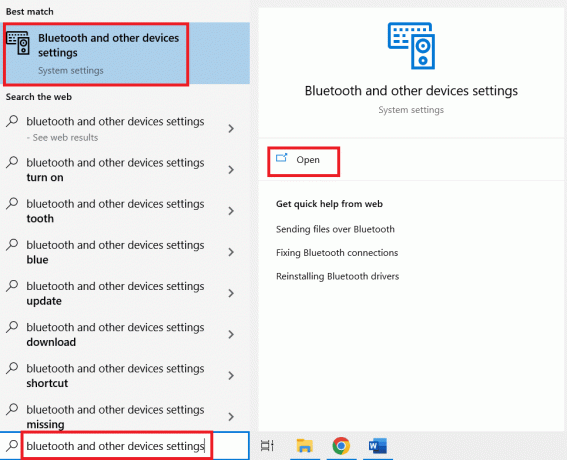
2. Přejděte dolů a vyhledejte Odesílejte nebo přijímejte soubory přes Bluetooth a otevřete jej. Vybrat Přijímat soubory.
3. Nyní vyberte v zařízení Nexus 5x soubory, které chcete přenést, a klepněte na Podíl volba.
4. Vybrat Bluetooth volba.
5. Zobrazí se seznam dostupných zařízení, vyberte svůj počítač ze seznamu.
Nyní budou vaše soubory přeneseny do vašeho počítače, ale přenos souborů pomocí kabelu USB je lepší než Bluetooth, protože přenos přes Bluetooth může být ve srovnání s ostatními mnohem pomalejší.

Často kladené otázky (FAQ)
Q1. Dostává Nexus 5x stále aktualizace?
Ans. Ano, Nexus 5x stále dostává aktualizace, je však starý, ale stále je podporován.
Q2. Jaké vnitřní úložiště je dostupné v zařízení Nexus 5x?
Ans. Nexus 5x je dodáván s 16Gb a 32Gb variantami spolu s 2Gb RAM. Nexus 5x nemá slot na SD kartu.
Q3. Jaký typ SIM karty je v zařízení Nexus 5x podporován?
Ans. Nexus 5x se dodává jako varianta s jednou SIM kartou a podporuje Nano-SIM.
Q4. Jak mohu aktualizovat svůj Nexus 5x na Android 10?
Ans. Aktualizace Androidu 10 zatím není k dispozici pro Nexus 5x. Chcete-li však zkontrolovat aktualizace, můžete otevřít Nastavení a poté přejít na Systém > Pokročilé a zkontrolovat Aktualizace systému Vlastnosti.
Doporučeno:
- Jak získat slevy Amazon Prime pro učitele
- Jak změnit věk na Instagramu
- Jak skenovat staré fotografie pro nejlepší rozlišení
- 15 nejlepších aplikací pro obnovení seznamu starých fotografií pro Android
Pokud tedy vlastníte telefon Nexus 5x a hledali jste způsoby, jak připojit svůj Nexus 5x k počítači a přenést své fotografie nebo jiná média, pak po přečtení tohoto článku na jak přenést fotografie z Nexus 5x do PC asi jsi dostal odpověď. Pokud máte nějaké dotazy nebo návrhy, vždy můžete zanechat komentář níže.

Elon Decker
Elon je technický spisovatel na TechCult. Píše návody už asi 6 let a pokryl mnoho témat. Rád se zabývá tématy souvisejícími s Windows, Androidem a nejnovějšími triky a tipy.



